¿Dónde está la Carpeta de Fuentes en Windows 10? Tu Guía Completa
Introducción
Windows 10 ofrece numerosas opciones de personalización, incluida la capacidad de gestionar fuentes, mejorando tanto la estética como la funcionalidad. Saber dónde encontrar la carpeta de Fuentes puede facilitar mucho la personalización de tu sistema. Esta guía detallará cómo localizar la carpeta de Fuentes y gestionar tu biblioteca de fuentes de manera efectiva.

Comprender la Carpeta de Fuentes en Windows 10
La carpeta de Fuentes en Windows 10 actúa como un centro central para todas las fuentes de tu sistema. Permite a los usuarios instalar, organizar y eliminar fuentes con facilidad. Comprender el papel de esta carpeta puede simplificar tus esfuerzos de personalización y garantizar un rendimiento óptimo del sistema. Al centralizar todas las fuentes, Windows asegura un fácil acceso a los tipos de letra predeterminados e instalados.
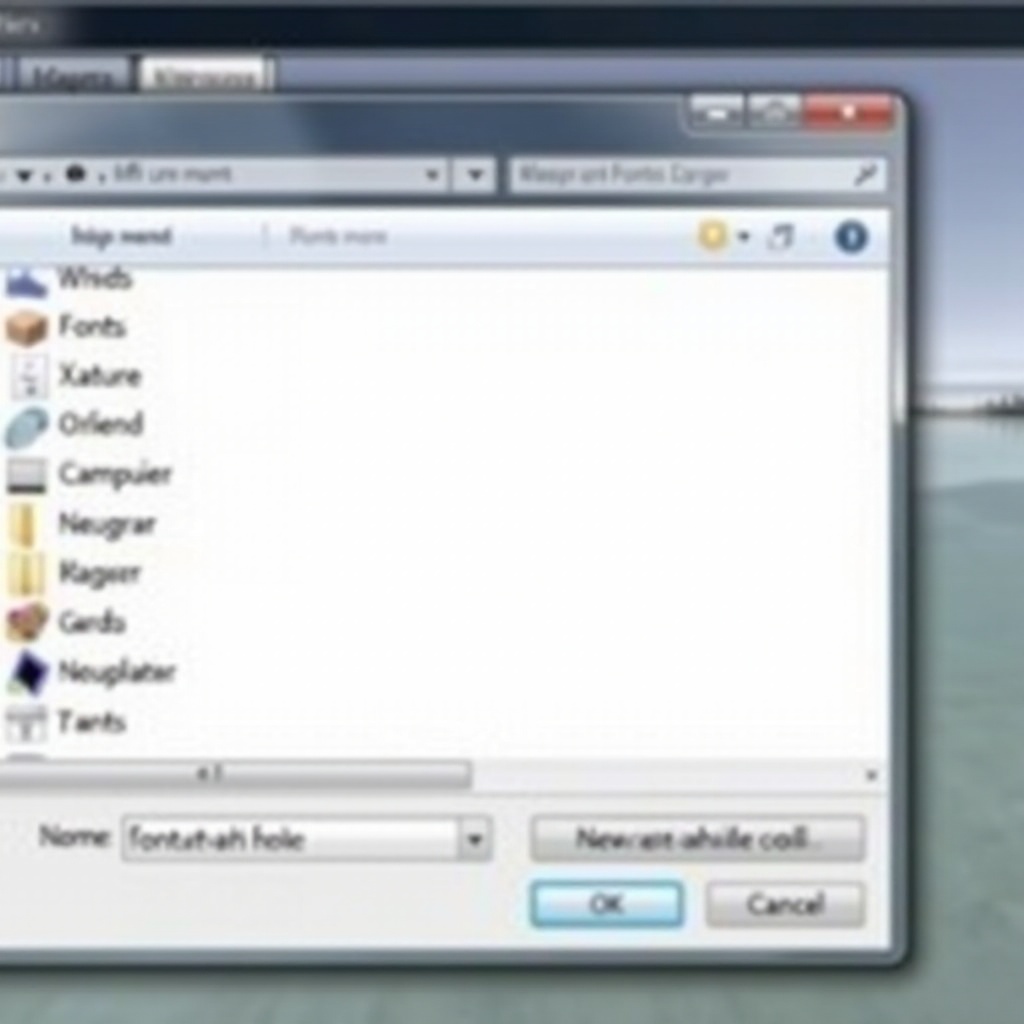
Cómo Acceder a la Carpeta de Fuentes en Windows 10
Acceder a la carpeta de Fuentes es sencillo, y saber cómo encontrarla es esencial para una gestión efectiva de las fuentes.
- Método 1: Usar el Panel de Control
- Abre el Panel de Control a través del menú Inicio.
- Navega a ‘Apariencia y Personalización’.
-
Haz clic en ‘Fuentes’ para abrir el directorio.
-
Método 2: Navegar a través del Explorador de Archivos
- Abre el Explorador de Archivos desde tu barra de tareas o menú Inicio.
- Escribe ‘C:\Windows\Fonts’ en la barra de direcciones y presiona Enter.
-
Esto te llevará directamente a la carpeta de Fuentes.
-
Método 3: Acceder a través del Menú Inicio
- Escribe ‘Fuentes’ en la barra de búsqueda del menú Inicio.
- Haz clic en la opción ‘Fuentes’ de la lista de resultados.
- Esto te dirigirá a la carpeta adecuada.
Después de acceder a la carpeta de Fuentes usando uno de estos métodos, tendrás control completo sobre tu colección de fuentes, permitiendo una mayor personalización y funcionalidad.
Gestionar Fuentes en Windows 10
Una vez que hayas accedido con éxito a la carpeta de Fuentes, gestionar tus fuentes se convierte en un proceso intuitivo. Aquí te mostramos cómo manejar efectivamente diferentes tareas de gestión de fuentes.
- Cómo Instalar Nuevas Fuentes
- Descarga el archivo de fuente deseado, generalmente en formato .ttf o .otf.
- Haz clic derecho en el archivo y selecciona ‘Instalar’ o ‘Instalar para todos los usuarios’.
-
La fuente aparecerá entonces en tu carpeta de Fuentes, lista para usarse en todas las aplicaciones.
-
Cómo Eliminar Fuentes No Deseadas
- Ve a la carpeta de Fuentes.
- Encuentra la fuente que deseas eliminar.
-
Haz clic en ‘Eliminar’ en el menú o usa clic derecho y selecciona ‘Eliminar’ para quitarla.
-
Organizar Tus Fuentes Existentes
- Considera crear subcarpetas dentro del directorio de Fuentes para categorías.
- Renombra las fuentes si es necesario para una mejor organización.
Una gestión eficiente de tus fuentes no solo mantiene tu sistema organizado, sino que también mejora el rendimiento y la experiencia del usuario.
Solucionar Problemas Comunes de Fuentes
Ocasionalmente, pueden surgir problemas con las fuentes, interrumpiendo la apariencia o funcionalidad de tu sistema. Aquí hay algunos problemas comunes y cómo resolverlos.
- Resolver Problemas de Accesibilidad
- Si una fuente no es accesible, verifica que esté correctamente instalada. Si es necesario, reinstala la fuente.
-
Verifica la compatibilidad con Windows 10 para asegurar que la fuente pueda funcionar eficazmente.
-
Abordar Conflictos de Fuentes
- Las fuentes duplicadas pueden causar conflictos; asegúrate de que no haya copias dentro del directorio de Fuentes.
- Utiliza un administrador de fuentes confiable para auditar y solucionar problemas de fuentes existentes.
Después de asegurarte de que tus fuentes estén correctamente instaladas y gestionadas, los problemas de rendimiento debido a las fuentes deberían ser cosa del pasado.
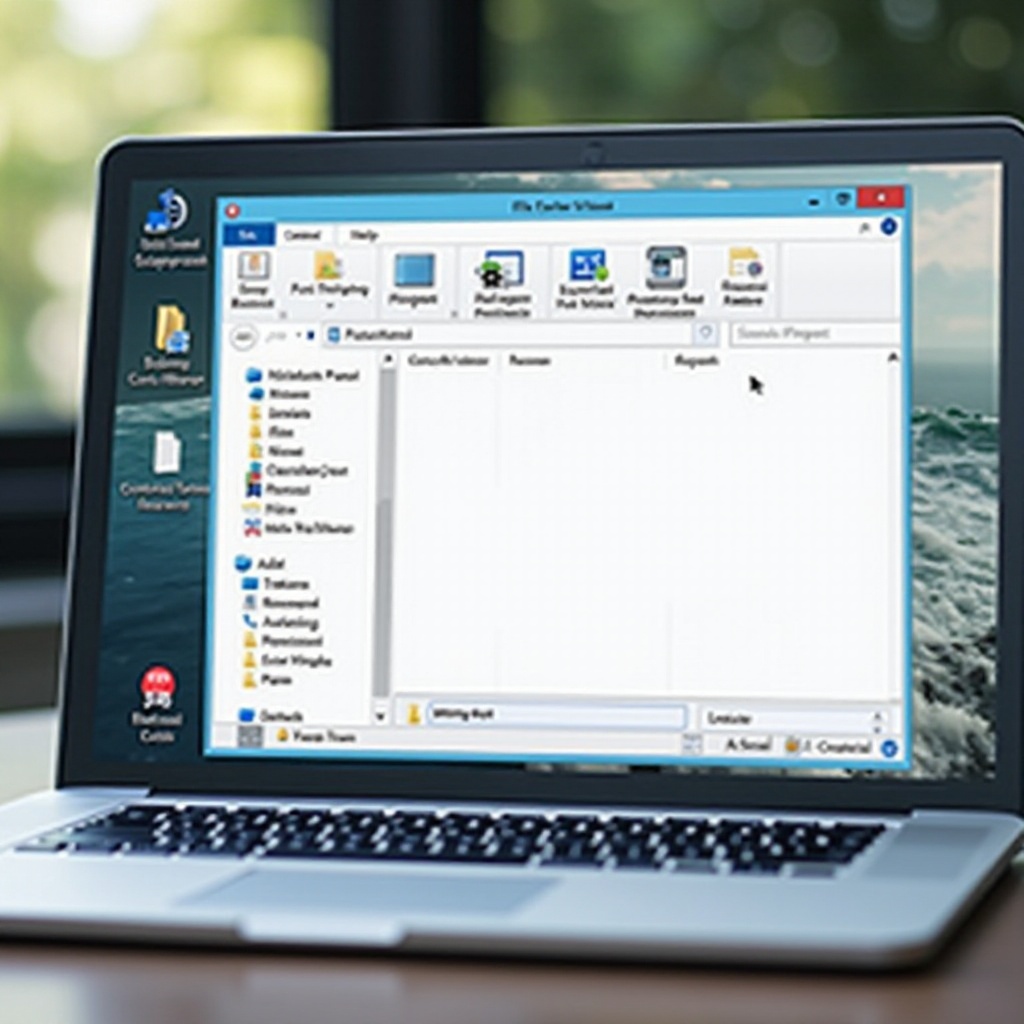
Consejos para una Gestión Efectiva de Fuentes
Para mantener un sistema funcionando sin problemas y un rendimiento óptimo de las fuentes, sigue estos consejos para una gestión efectiva de fuentes:
- Haz copias de seguridad de tu carpeta de Fuentes regularmente para asegurarte de no perder fuentes valiosas.
- Considera software de gestión de fuentes de terceros para mantener bibliotecas de fuentes más grandes.
- Solo descarga fuentes de fuentes confiables para evitar malware o archivos corruptos.
Siguiendo estas estrategias de gestión, puedes mantener una colección de fuentes eficiente y única que satisfaga necesidades personales y profesionales.
Conclusión
Identificar dónde está la carpeta de fuentes en Windows 10 y aprender a gestionar sus contenidos empodera a los usuarios para personalizar completamente su sistema. Esta guía ha proporcionado los pasos para acceder, gestionar y solucionar problemas de tus fuentes, enfatizando la facilidad e importancia de la gestión de fuentes dentro del entorno de Windows 10.
Preguntas Frecuentes
¿Por qué no puedo encontrar la carpeta de Fuentes en mi Windows 10?
Si no puedes localizar la carpeta de Fuentes, asegúrate de que no esté oculta. Intenta acceder a ella a través del Explorador de Archivos usando la ruta ‘C:\Windows\Fonts’.
¿Puedo instalar fuentes de terceros en Windows 10?
Sí, Windows 10 soporta fuentes de terceros. Descarga el archivo de la fuente y sigue los pasos de instalación detallados anteriormente.
¿Cómo respaldo mi carpeta de Fuentes?
Para respaldar tu carpeta de Fuentes, copia el directorio ‘C:\Windows\Fonts’ a una unidad externa o servicio de almacenamiento en la nube. Esto asegura que todas las fuentes estén protegidas contra problemas del sistema.
